
Manual de uso de Apple School Manager
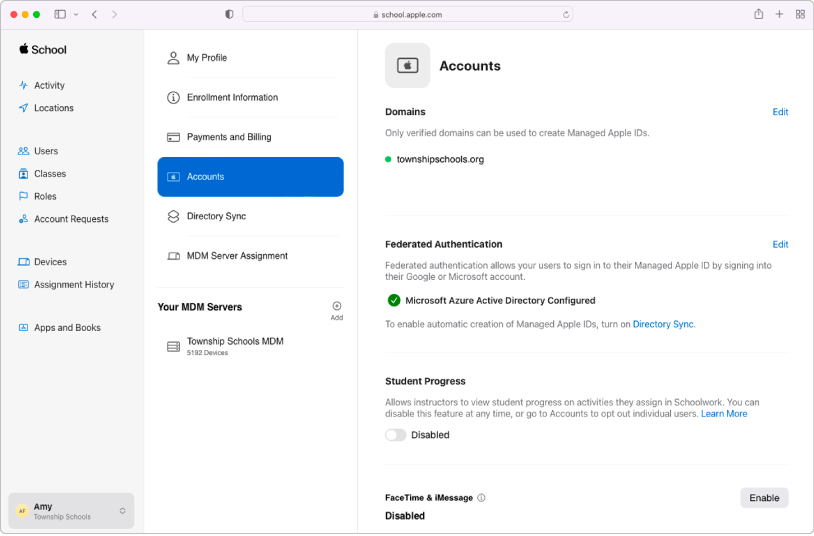
Fusionar tus datos
Sincroniza cuentas de usuario de tu Sistema de Información de Estudiantes, Google Workspace, tu dominio de Microsoft Active Directory (Azure AD) o tu proveedor de identidad, o con archivos que crees y cargues a través de SFTP.
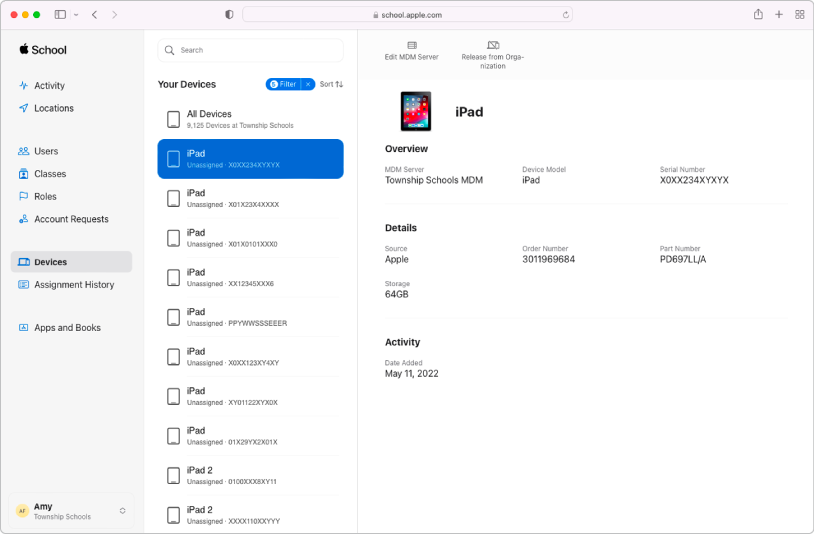
Administrar dispositivos
Optimiza la forma en que implementas los dispositivos Apple en tu organización.
Obtén detalles sobre el flujo de trabajo de los dispositivos
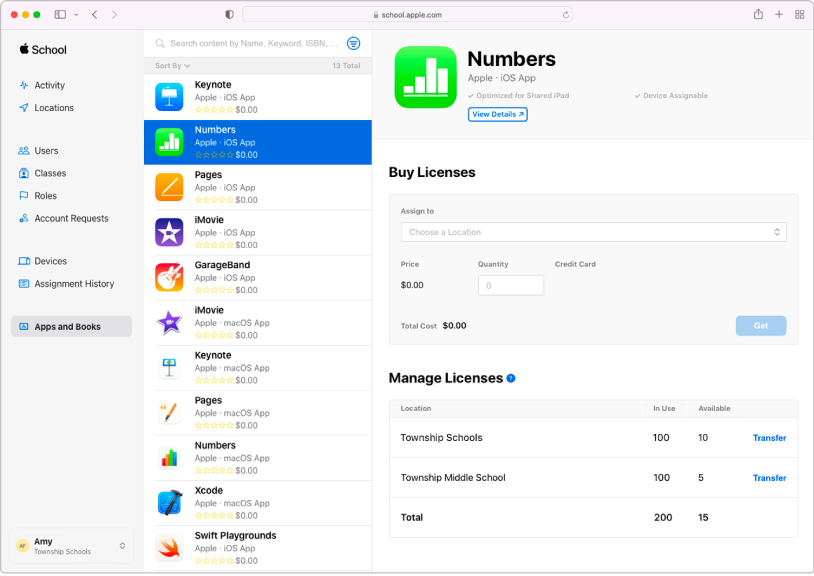
Comprar contenido por volumen y asignarlo a dispositivos
Compra apps y libros por volumen y luego asígnalos a dispositivos para que el personal, los profesores y los estudiantes los utilicen. También puedes reasignar apps de un dispositivo a otro.
Para explorar el manual de uso de Apple School Manager, selecciona la Tabla de contenido en la parte superior de la página o ingresa una palabra o frase en el campo de búsqueda.
Manual de uso de Apple School Manager
- Te damos la bienvenida
-
-
- Introducción a la autenticación vinculada
- Utilizar la autenticación vinculada con Google Workspace
- Usar la autenticación vinculada con Microsoft Azure AD
- Usar la autenticación vinculada con tu proveedor de identidad
- Resolver conflictos de Apple ID
- Recibir una notificación sobre conflictos de nombre de usuario
- Cambiar la información de dominio de un usuario
- Transferir los servicios de Apple al vincular
-
- Integrar tu SIE
-
-
- Introducción sobre cómo comprar contenido
- Revisar la información de pago y facturación de contenido
- Selección y compra de contenido
- Obtén información sobre las apps personalizadas
- Administrar identificadores de contenido
- Transferir licencias
- Migrar identificadores de contenido
- Invitar a clientes del PCV
- Plan para la migración a Apps y libros
- Historial de revisión de documentos
- Copyright
Gracias por tus comentarios.